Cách tạo Schema Video bằng Rank Math cho người mới
Đánh giá
Schema Video là một loại dữ liệu có cấu trúc giúp Google hiểu rõ hơn về nội dung video trên website, bao gồm: Mô tả, ảnh thumbnail, thời gian tải lên, thời lượng và nhiều thông tin khác. Việc triển khai Schema Video đúng cách không chỉ giúp website của bạn tăng tần suất xuất hiện trên kết quả tìm kiếm mà còn cải thiện tỷ lệ nhấp (CTR) và tăng lượt truy cập. Trong bài viết này, mình sẽ giới thiệu chi tiết cách triển khai Schema Video hiệu quả cho website thông qua plugin Rank Math.
Những điểm chính
- Khái niệm: Biết được Schema Video là gì, vai trò của schema này trong việc xây dựng website.
- Cách thêm Schema Video vào bài viết hoặc trang bằng Rank Math: Giúp bạn nắm rõ từng bước thêm Schema Video cho website WordPress, nhằm hỗ trợ Google hiểu rõ nội dung video và hiển thị chúng nổi bật trên kết quả tìm kiếm.
- Tạo Schema Video với các tùy chọn có sẵn trong Rank Math: Tìm hiểu các thông số quan trọng như tiêu đề, mô tả, ảnh thumbnail, thời gian tải lên, thời lượng và các thiết lập nâng cao để tối ưu SEO video.
- Tự động thêm Schema Video vào bài viết bất kỳ: Khai thác tính năng tự động nhận diện video của Rank Math, giúp triển khai Schema Video nhanh chóng cho cả bài viết cũ và mới mà không cần thao tác thủ công.
- Biết thêm Vietnix là nhà cung cấp dịch vụ hosting uy tín, tốc độ cao.
Schema Video là gì?
Schema Video là một dạng schema cung cấp các thông tin về nội dung video trên website, giúp Google dễ dàng nhận dạng và hiển thị video dưới dạng rich snippet. Việc triển khai Schema Video giúp cải thiện SEO, tăng tỷ lệ nhấp và hỗ trợ người dùng tìm kiếm bằng video.
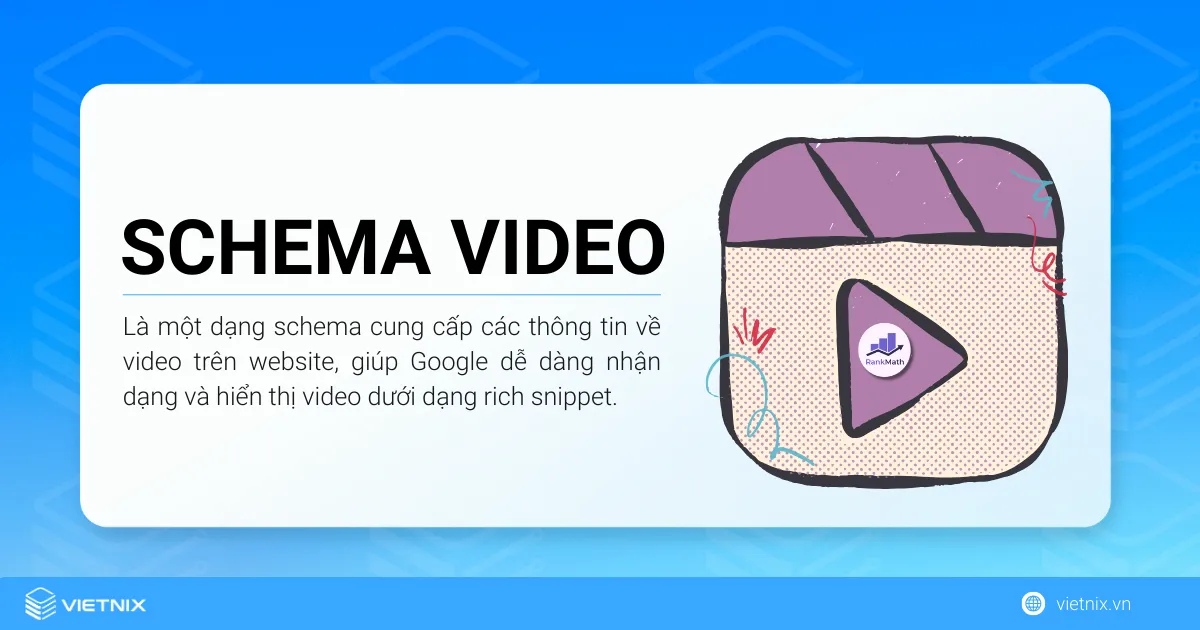
Một số thuộc tính quan trọng bao gồm: Tiêu đề, mô tả, thumbnailUrl, uploadDate, duration, contentUrl và embedUrl. Bạn có thể sử dụng JSON-LD hoặc Microdata để triển khai Schema Video, giúp tối ưu hiển thị và thu hút nhiều lượt xem hơn.
Cách thêm Schema Video vào bài viết hoặc trang bằng Rank Math
Trước khi thêm Schema Video, bạn cần truy cập vào Rank Math > Dashboard trong WordPress để đảm bảo rằng module schema đã được bật.
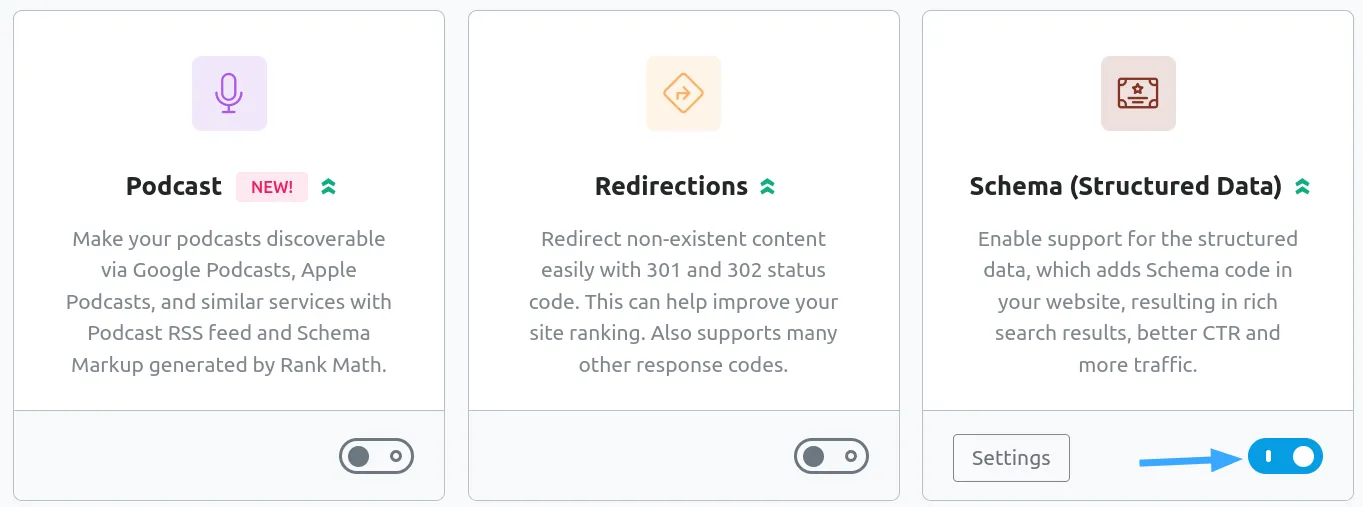
Tiếp theo, mình sẽ giới thiệu chi tiết cách sử dụng Schema Video cho bài viết hoặc trang và các cách cài đặt khác nhau dành cho loại schema này:
1. Truy cập vào trình chỉnh sửa bài viết hoặc trang
Để thêm Schema Video, bạn truy cập vào Posts > Edit tương tự như hình ảnh minh họa:
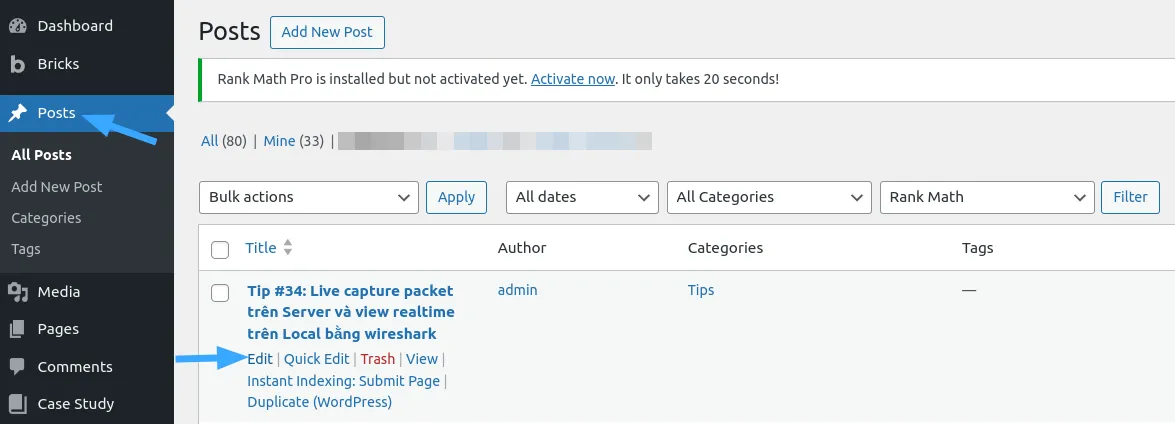
2. Mở Rank Math trong sidebar Gutenberg
Có hai cách để mở Rank Math trong sidebar Gutenberg. Thứ nhất, bạn nhấp vào biểu tượng Rank Math SEO ở góc trên bên phải. Thứ hai, bạn nhấp vào ba dấu chấm dọc ở góc trên bên phải trang chỉnh sửa và chọn Rank Math trong phần Plugins.
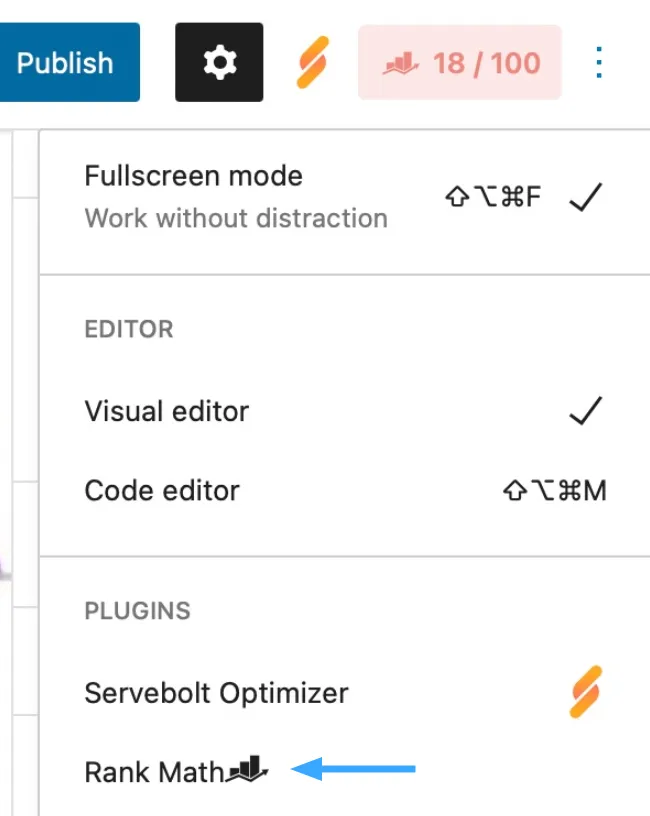
3. Truy cập vào Schema Settings for This Post/Page
Trong tab Schema, bạn nhấp vào Schema Generator để mở phần cài đặt schema.
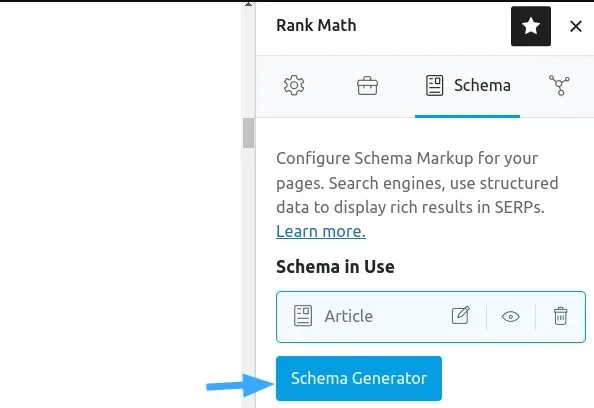
4. Điều hướng đến Schema Builder của Rank Math
Tìm Schema Video trong danh sách như hình bên dưới và nhấp vào Use để mở Schema Builder.
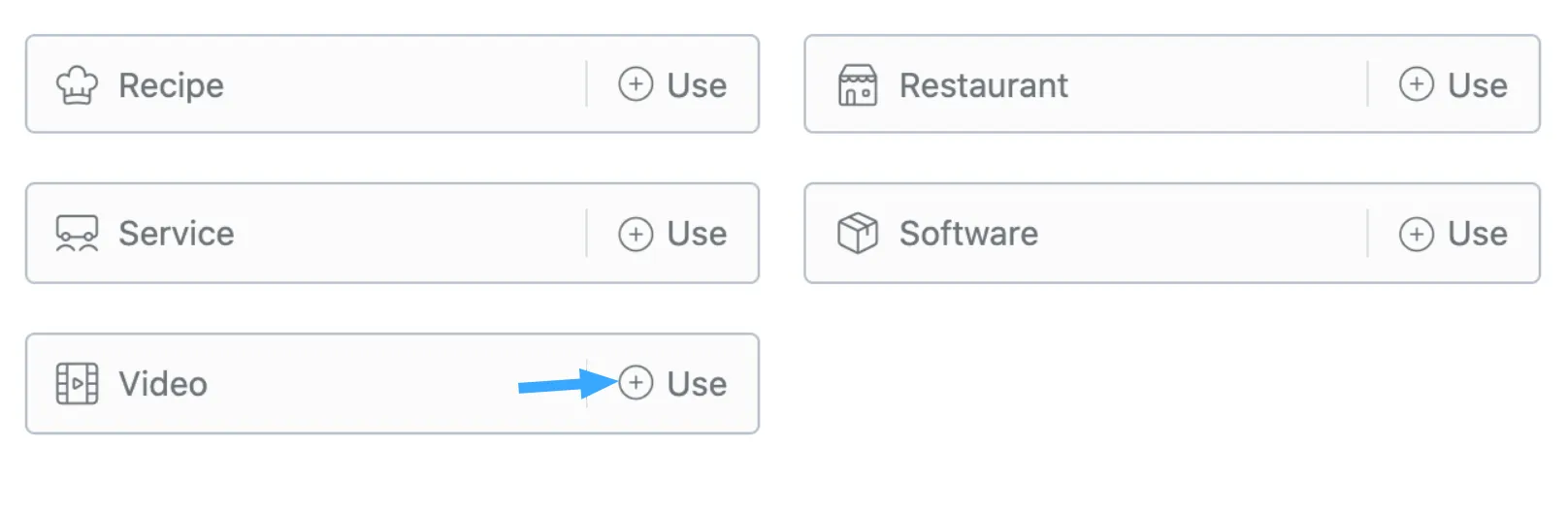
Sau khi thực hiện các bước trên, nếu bạn muốn tùy chỉnh Schema Video được tạo tự động, hãy điều chỉnh các trường trong Schema Builder như hình ảnh bên dưới:
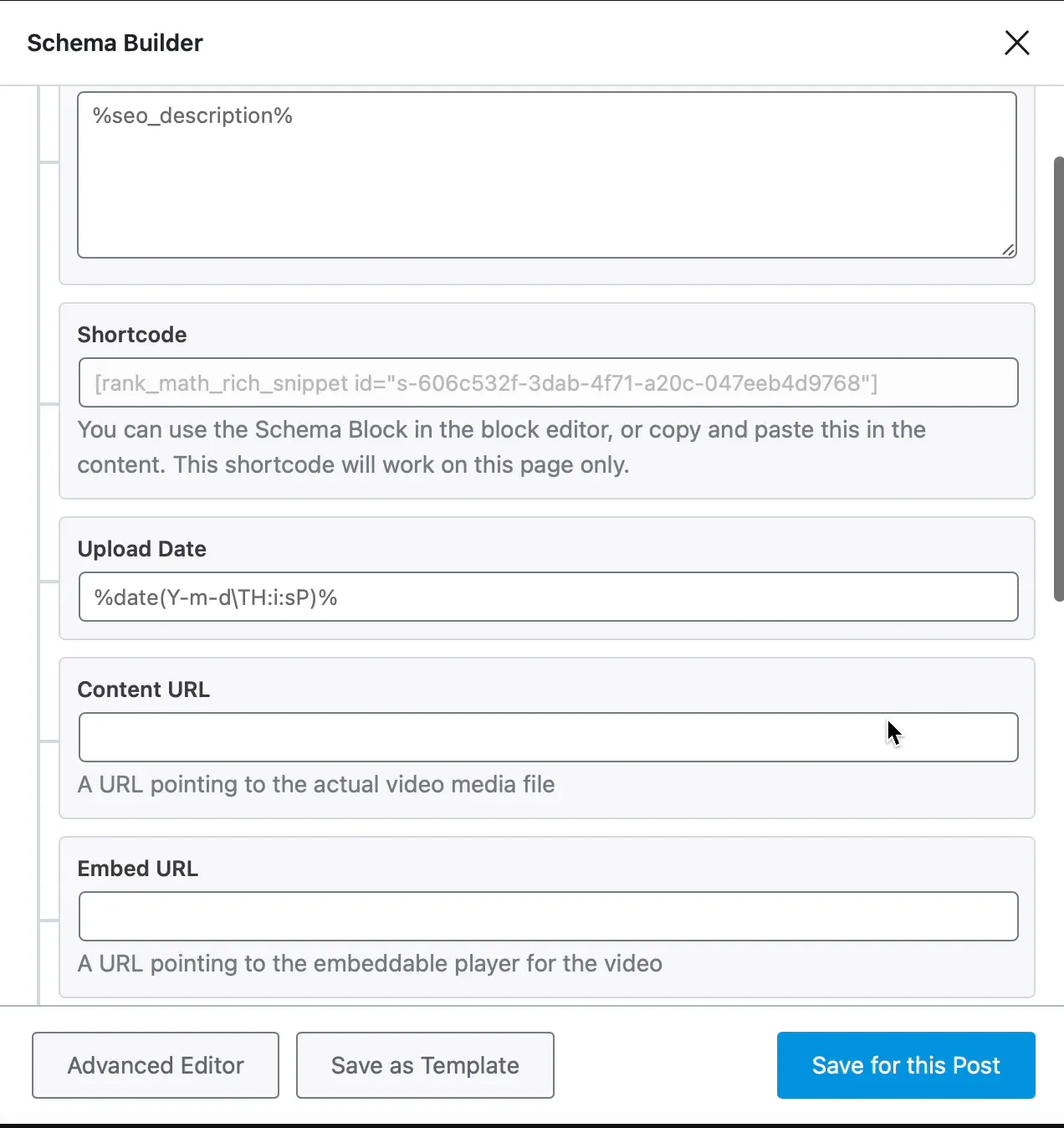
Việc triển khai Schema Video sẽ trở nên đơn giản hơn rất nhiều khi bạn sử dụng Rank Math PRO. Plugin này không chỉ giúp tự động nhận diện video và thêm Schema Video phù hợp, mà còn hỗ trợ tối ưu SEO toàn diện cho website. Nếu bạn chưa sở hữu Rank Math PRO, đồng thời đang tìm kiếm một giải pháp web hosting chất lượng, hãy tham khảo ngay dịch vụ WordPress hosting của Vietnix. Khi đăng ký web hosting này, bạn sẽ được tặng kèm Rank Math Pro cùng nhiều plugin cao cấp khác, giúp website vận hành mượt mà và tối ưu SEO hiệu quả. Tham khảo ngay!
Tạo website nhanh chóng & dễ dàng với
BỘ QÙA TẶNG MIỄN PHÍ TỪ VIETNIX!
Xem quà tặng ngay!
Theme và plugin free

Tạo Schema Video với các tùy chọn có sẵn trong Rank Math
Bây giờ, hãy cùng mình đi sâu vào các tùy chọn có sẵn trong Rank Math để tạo Schema Video như sau:
1. Embed URL
Tùy chọn Embed URL cho phép bạn nhập đường dẫn đến trình phát video. Đây là URL mà bạn thường sử dụng trong thuộc tính src của thẻ <embed>. Việc cung cấp Embed URL giúp công cụ tìm kiếm dễ dàng hiểu và hiển thị video chính xác hơn trong kết quả tìm kiếm. Google khuyến nghị sử dụng liên kết nhúng thay vì URL trang chứa video để đảm bảo video được nhận diện đúng cách.
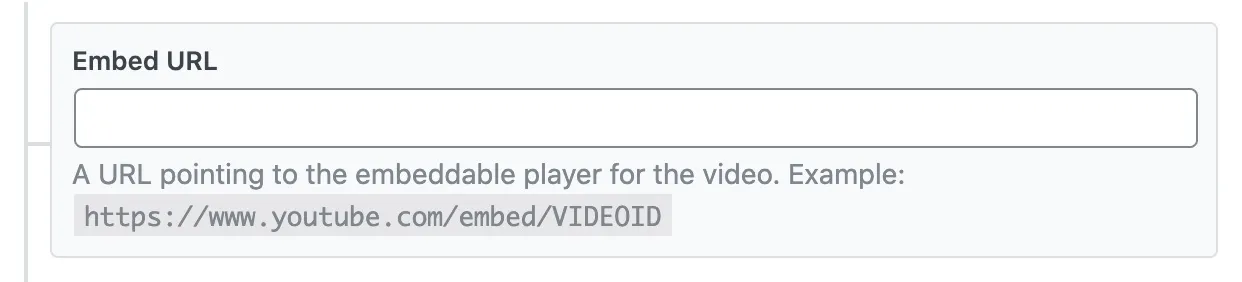
Nếu video của bạn được lưu trữ trên một nền tảng hỗ trợ bên ngoài như YouTube hoặc Vimeo, chỉ cần nhập URL vào trường này, Rank Math sẽ tự động lấy dữ liệu video và điền vào các trường cần thiết. Ngoài ra, Rank Math còn có khả năng tự động chuyển đổi URL video sang định dạng Embed URL phù hợp. Tuy nhiên, tính năng tự động lấy dữ liệu video này chỉ có trong phiên bản Rank Math PRO.
2. URL nội dung
URL nội dung là đường dẫn trực tiếp đến tệp video thực tế, giúp công cụ tìm kiếm có thể truy cập và lấy dữ liệu video từ nguồn gốc. Khi điền vào trường này, bạn cần nhập URL chính xác của tệp video trên máy chủ hoặc nền tảng lưu trữ. Nếu không có URL trực tiếp, bạn có thể sử dụng Embed URL ở trường phía trên để nhúng video từ YouTube, Vimeo hoặc các nền tảng hỗ trợ khác.
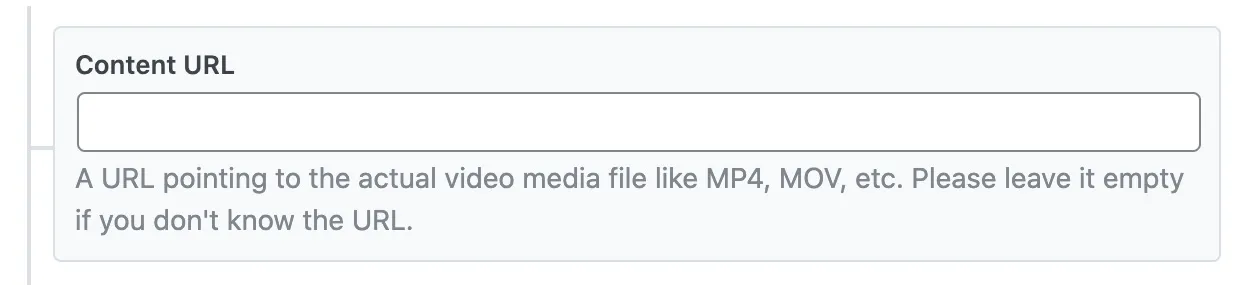
3. Headline – Tiêu đề
Tiêu đề (Headline) là phần quan trọng trong Schema Video, giúp Google hiểu rõ tên video và hiển thị thông tin chính xác trên kết quả tìm kiếm. Khi điền Headline, bạn nên sử dụng tên video hoặc tiêu đề mô tả ngắn gọn nội dung. Ngoài ra, Rank Math cho phép sử dụng biến động (variables) để tự động lấy tiêu đề từ bài viết, giúp tối ưu SEO và tiết kiệm thời gian nhập liệu. Dù biến không hiển thị trực tiếp trong giao diện, Rank Math vẫn sẽ tự động thêm tiêu đề phù hợp vào Schema Video.

4. Description – Miêu tả
Tùy chọn Description yêu cầu bạn nhập mô tả chi tiết về video để giúp Google hiểu rõ hơn về nội dung. Bạn có thể nhập mô tả thủ công hoặc sử dụng các biến động (variables) để tạo mô tả tự động để tiết kiệm thời gian hơn.
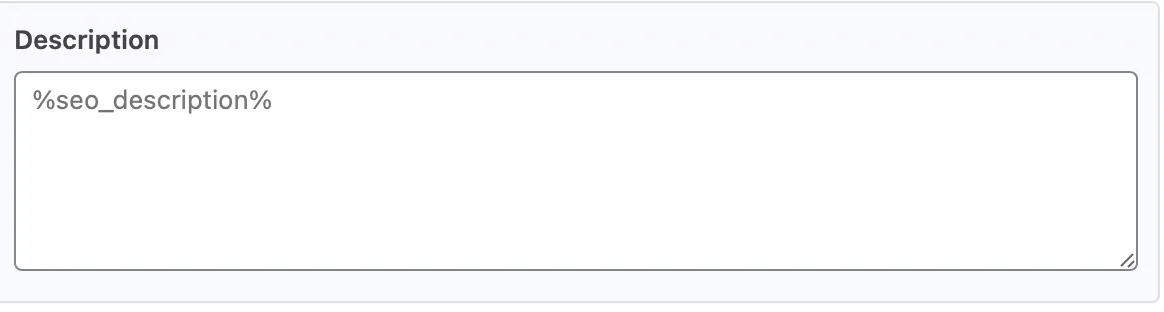
5. Shortcode
Tùy chọn Shortcode trong Rank Math cho phép bạn hiển thị dữ liệu Schema Video trực tiếp trên giao diện người dùng. Nếu muốn hiển thị thông tin Schema Video trong nội dung bài viết, bạn chỉ cần sao chép đoạn shortcode từ trường này và dán vào vị trí mong muốn. Điều này giúp bạn kiểm soát tốt hơn cách Schema Video xuất hiện trên trang, đồng thời đảm bảo rằng dữ liệu có cấu trúc được Google nhận diện chính xác.
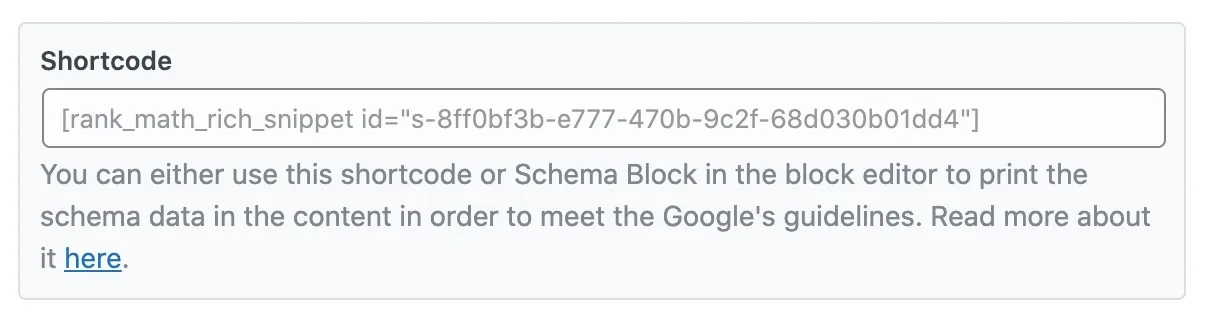
6. Upload Date
Trường Upload Date yêu cầu bạn nhập ngày video được tải lên theo định dạng ngày ISO 8601 (YYYY-MM-DD). Tuy nhiên, tùy chọn này chỉ khả dụng trong Rank Math PRO, vì vậy nếu bạn muốn tận dụng tính năng này để tối ưu SEO video, hãy cân nhắc nâng cấp lên phiên bản PRO.
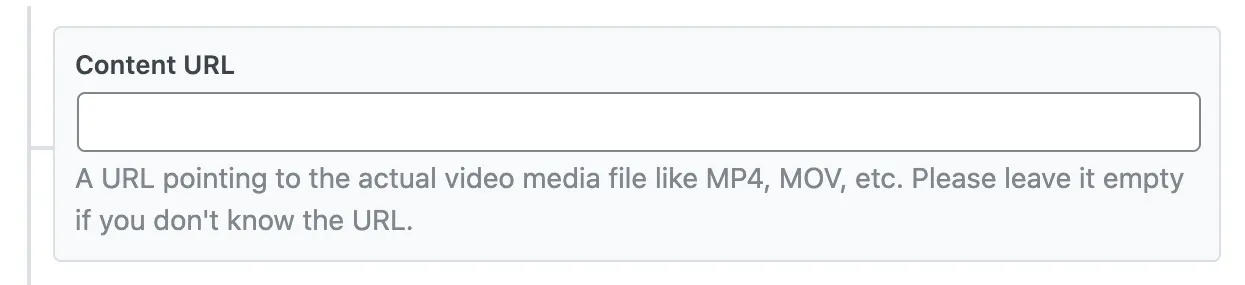
7. Duration – Khoảng thời gian
Duration giúp bạn khai báo thời lượng của video bằng định dạng ISO 8601. Định dạng này biểu diễn thời gian dưới dạng PT (Period of Time), theo sau là số giờ (H), phút (M) và giây (S). Ví dụ, nếu video có thời lượng 1 giờ 45 phút 10 giây, bạn cần nhập: PT1H45M10S. Việc cung cấp thông tin chính xác về thời lượng giúp Google hiển thị nội dung đầy đủ hơn trên kết quả tìm kiếm và Video Rich Snippets.

8. Video Thumbnail
Tại trường này, bạn cần nhập URL của ảnh thumbnail cho video. Nếu bạn đã bật tùy chọn Autogenerate Image trong Rank Math SEO > Titles & Meta > Posts hoặc Pages, Rank Math PRO sẽ tự động tạo thumbnail và điền vào trường này. Nhờ đó, bạn không cần tải lên thủ công mà vẫn đảm bảo video có hình đại diện phù hợp, giúp tăng tính trực quan và thu hút người xem trên SERP.

9. Video Clip
Tùy chọn Video Clip trong Rank Math cho phép bạn đánh dấu các đoạn quan trọng trong video để hiển thị dưới dạng Key Moments trên Google Search. Việc này giúp người dùng dễ dàng điều hướng đến phần nội dung họ quan tâm mà không cần xem toàn bộ video.
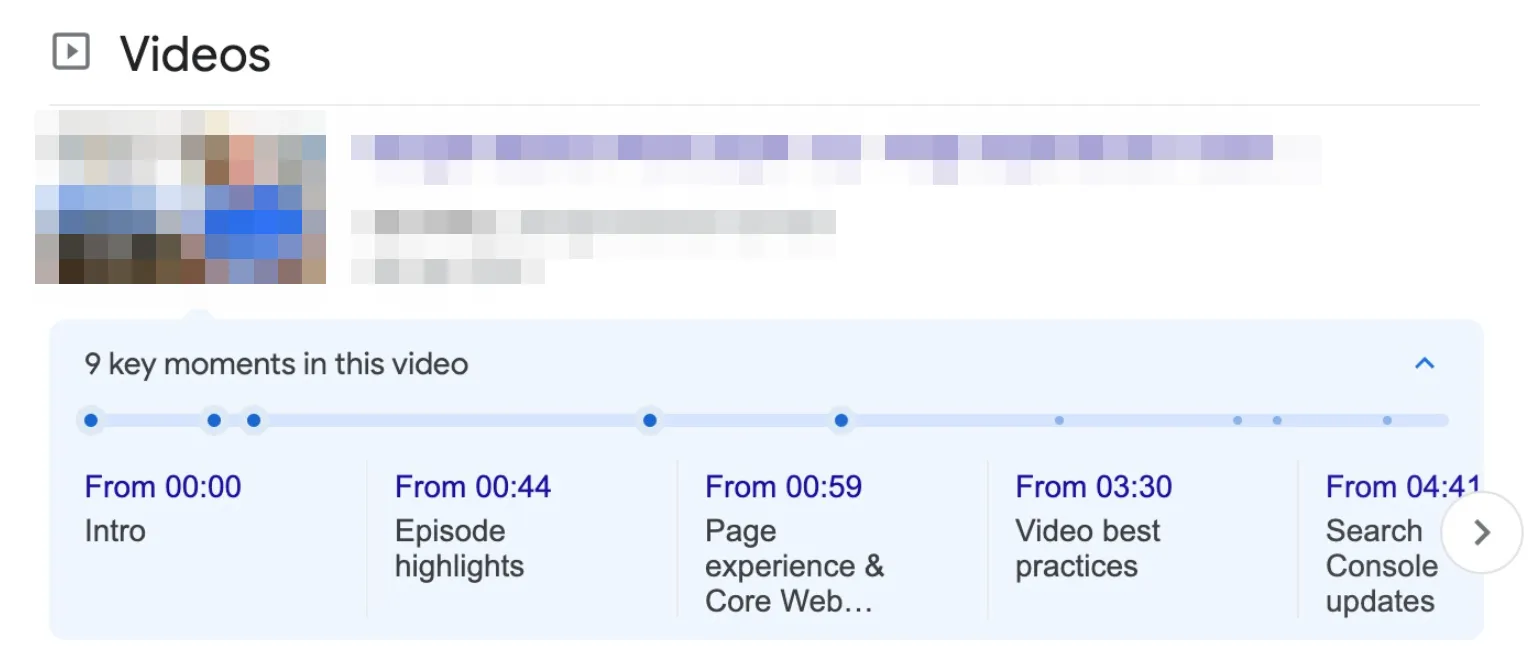
Google có thể tự động tạo Key Moments cho video, nhưng với Clip Markup, bạn có thể chủ động xác định thời điểm bắt đầu, kết thúc và đặt nhãn cho từng đoạn. Để thêm Video Clip, bạn chỉ cần chọn Add Property Group, sau đó điền các thông tin cần thiết.
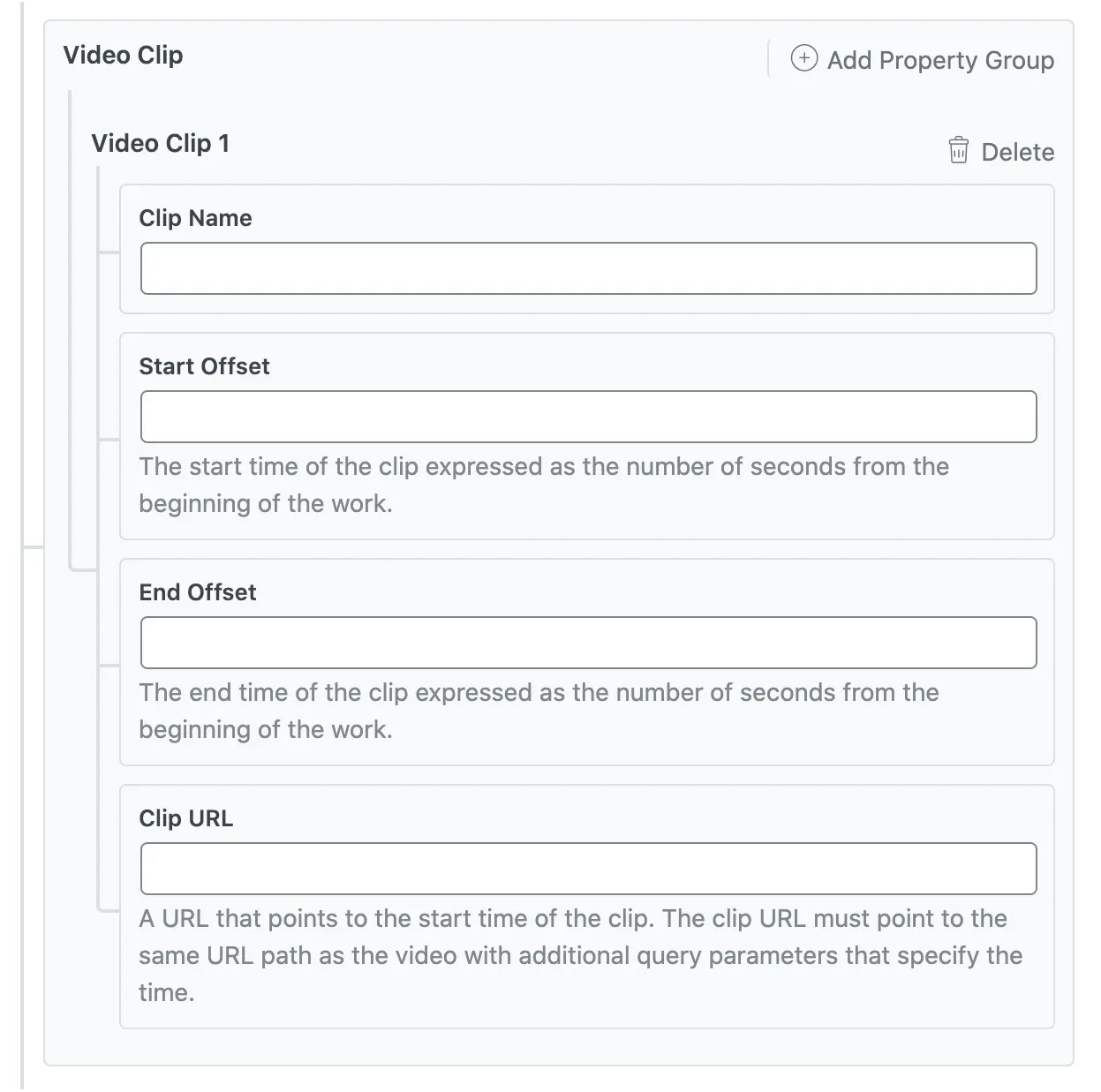
Bạn cũng có thể tạo nhiều Video Clip khác nhau hoặc xóa đoạn không mong muốn nếu cần.
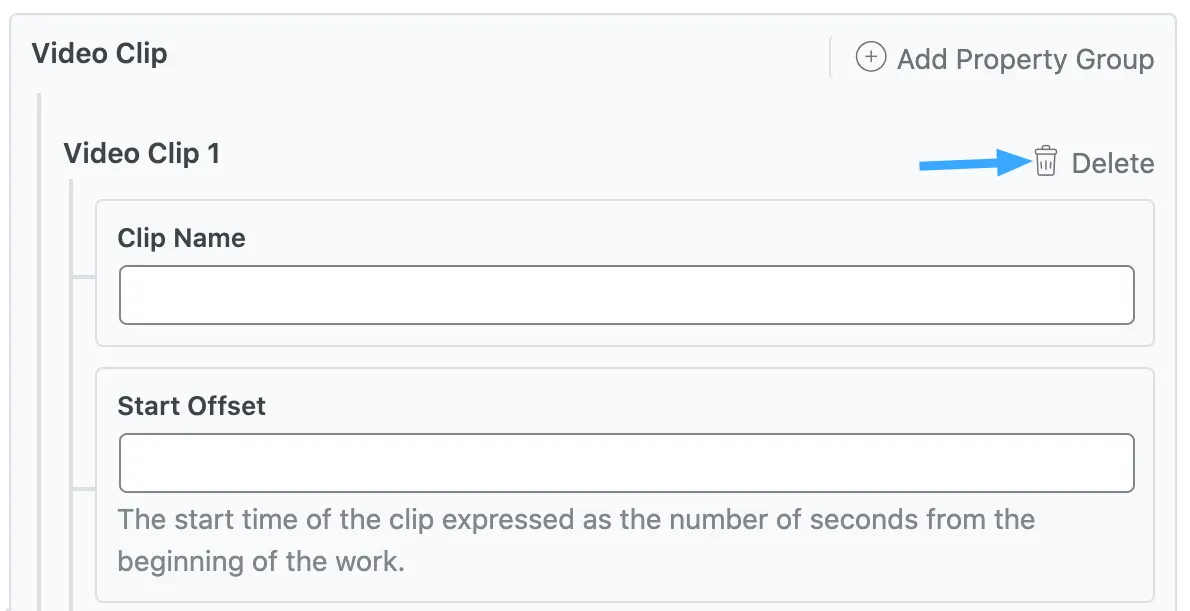
10. Clip Name
Tùy chọn Clip Name cho phép bạn đặt tên cho từng đoạn video quan trọng. Tên này sẽ hiển thị như một nhãn bên dưới dấu thời gian trong phần Key Moments trên Google Search. Việc đặt tên rõ ràng và phù hợp sẽ giúp người xem dễ dàng nắm bắt nội dung từng đoạn video, cải thiện trải nghiệm người dùng và tăng khả năng thu hút lượt xem.

11. Start Offset
Start Offset là tùy chọn hỗ trợ bạn nhập thời gian bắt đầu của đoạn clip tính bằng giây. Tùy chọn này đặc biệt hữu ích khi bạn muốn đánh dấu một phần cụ thể của video thay vì toàn bộ nội dung. Bằng cách xác định Start Offset, bạn giúp công cụ tìm kiếm hiểu rõ hơn về phân đoạn quan trọng của video.
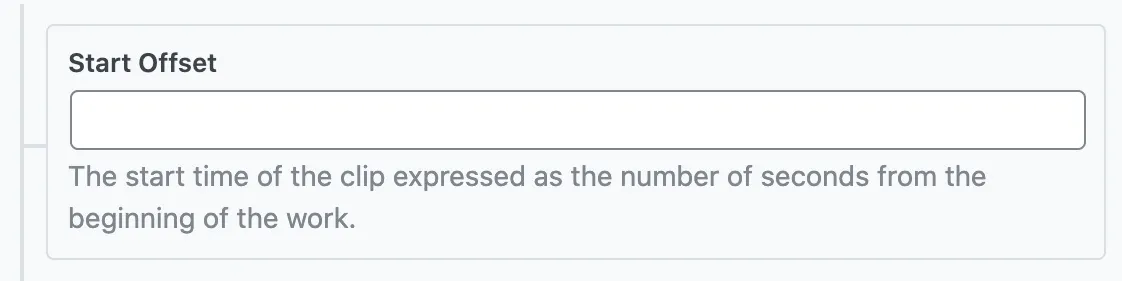
12. End Offset
End Offset cho phép bạn nhập thời điểm kết thúc của đoạn video clip, được tính bằng giây. Giá trị này giúp Google hiểu chính xác phạm vi hiển thị của clip trong kết quả tìm kiếm, từ đó cải thiện trải nghiệm xem trước nội dung video. Nếu không đặt giá trị này, Google có thể tự động xác định đoạn hiển thị dựa trên nội dung video và dữ liệu khác.
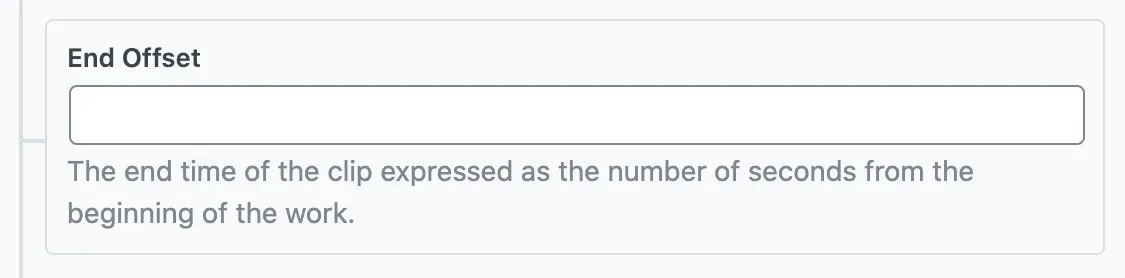
13. Clip URL
Clip URL là đường dẫn trực tiếp đến thời điểm bắt đầu của một đoạn video cụ thể. Khi thiết lập tùy chọn này trong Rank Math, bạn cần nhập URL của video kèm theo tham số thời gian, giúp Google hiểu chính xác thời điểm phát đoạn clip trong Schema Video. Giả sử, nếu đoạn video của bạn bắt đầu từ giây thứ 30, Clip URL có thể được thiết lập như sau:
https://www.example.com/example?t=30
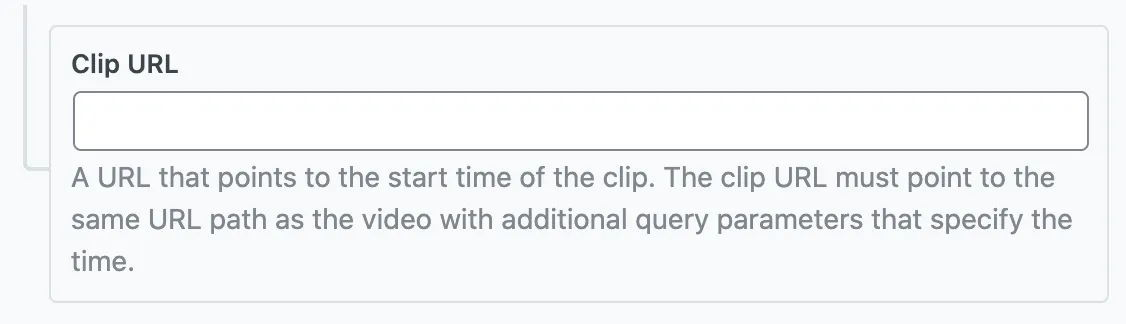
14. Width – Chiều rộng
Trường Width yêu cầu bạn nhập chiều rộng của tệp video. Đây là một trong những yếu tố quan trọng để tối ưu trải nghiệm xem trên nhiều thiết bị khác nhau. Lưu ý, tùy chọn này chỉ khả dụng trong phiên bản Rank Math PRO.

15. Height – Chiều cao
Đối với trường Height, bạn cần điền thông tin về chiều cao của video. Tương tự như Width, Height là yếu tố quan trọng để đảm bảo video được hiển thị đúng định dạng trên các thiết bị khác nhau. Lưu ý, tùy chọn này chỉ khả dụng trong phiên bản Rank Math PRO.

16. Is Family Friendly Video
Trường này giúp bạn đánh dấu video có phù hợp với mọi lứa tuổi hay không. Nếu video phù hợp cho trẻ em và không chứa nội dung nhạy cảm, bạn có thể bật tùy chọn này. Ngược lại, nếu video không phù hợp với trẻ em, hãy tắt tùy chọn để giúp công cụ tìm kiếm hiểu rõ hơn về nội dung. Tính năng này chỉ có trong phiên bản Rank Math PRO.

17. Video Category – Thể loại Video
Tại trường Video Category, bạn nhập danh mục chính mà video thuộc về, giúp tổ chức nội dung video một cách rõ ràng hơn. Nếu video thuộc nhiều danh mục, bạn có thể nhập nhiều giá trị, cách nhau bằng dấu phẩy, với giới hạn tối đa 256 ký tự. Tuy nhiên, bạn cần lưu ý rằng danh mục này chỉ được sử dụng trong Video Sitemap, giúp Google hiểu ngữ cảnh của video khi lập chỉ mục, chứ không hiển thị trong Video Schema và tính năng này chỉ có trong phiên bản Rank Math PRO.
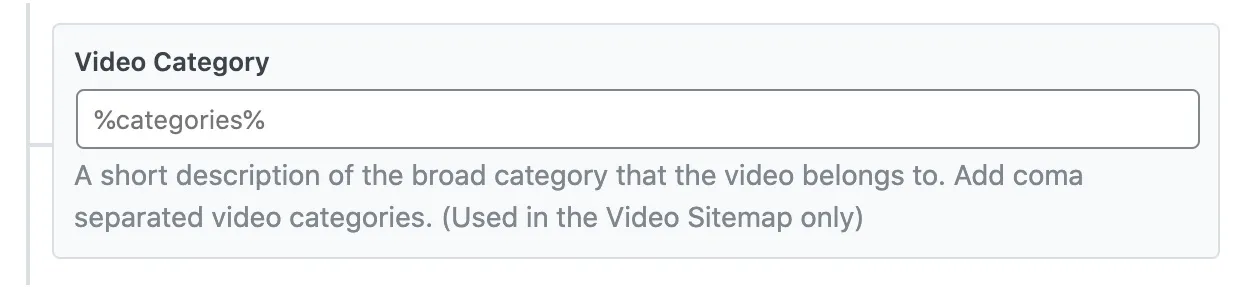
18. Video Tags
Video Tags cho phép bạn thêm các từ khóa mô tả nội dung video, giúp Google hiểu rõ hơn về chủ đề của video khi lập chỉ mục. Mỗi thẻ phải được phân tách bằng dấu phẩy và một video có thể có tối đa 32 thẻ. Video Tags chỉ được sử dụng trong Video Sitemap, không hiển thị trong Video Schema. Đây là một tính năng độc quyền của Rank Math PRO, giúp tối ưu hóa sơ đồ trang web video, cải thiện khả năng hiển thị trên Google Search.
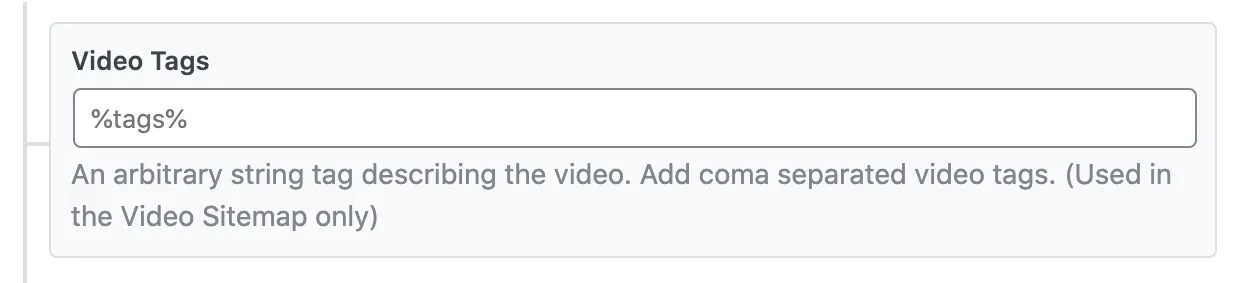
19. Rating – Đánh giá
Trường Rating yêu cầu bạn nhập điểm đánh giá cho video trong khoảng từ 0.0 (thấp nhất) đến 5.0 (cao nhất). Tùy chọn này chỉ có trong phiên bản Rank Math PRO và không hiển thị trong Schema Video, mà chỉ được sử dụng trong Video Sitemap. Điều này giúp Google hiểu rõ hơn về mức độ đánh giá của người dùng về video nhưng không ảnh hưởng trực tiếp đến cách video hiển thị trên kết quả tìm kiếm.
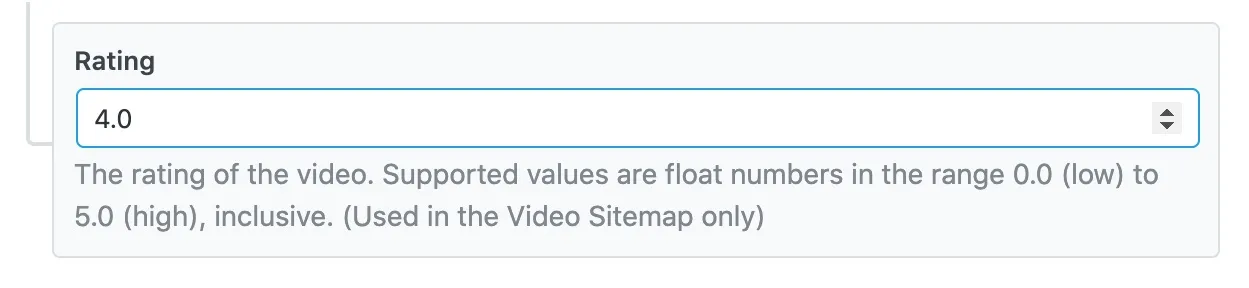
Cách tự động thêm Schema Video vào bài viết bất kỳ
Nếu website của bạn đã có nhiều bài viết chứa video, việc thêm Schema Video thủ công cho từng bài sẽ rất mất thời gian. Khi sử dụng Rank Math PRO, bạn có thể tự động thêm Schema Video cho tất cả các bài viết hiện có một cách nhanh chóng và hiệu quả. Điều này không chỉ giúp tiết kiệm công sức mà còn đảm bảo mọi video trên website đều được tối ưu tốt nhất cho công cụ tìm kiếm. Tuy nhiên, nếu bạn xóa video khỏi trang, bạn cũng cần kiểm tra và xóa Schema Video tương ứng để tránh sai sót trong dữ liệu.
1. Tự động phát hiện video cho các loại bài đăng cụ thể
Bạn có thể thiết lập Rank Math để tự động nhận diện video trong các loại bài đăng cụ thể, giúp tối ưu SEO mà không cần thao tác thủ công. Dưới đây là hướng dẫn chi tiết:
- Bật module Schema:
Đầu tiên, bạn cần bật module Schema bằng cách truy cập vào WordPress Dashboard > Rank Math SEO > Dashboard > Modules.
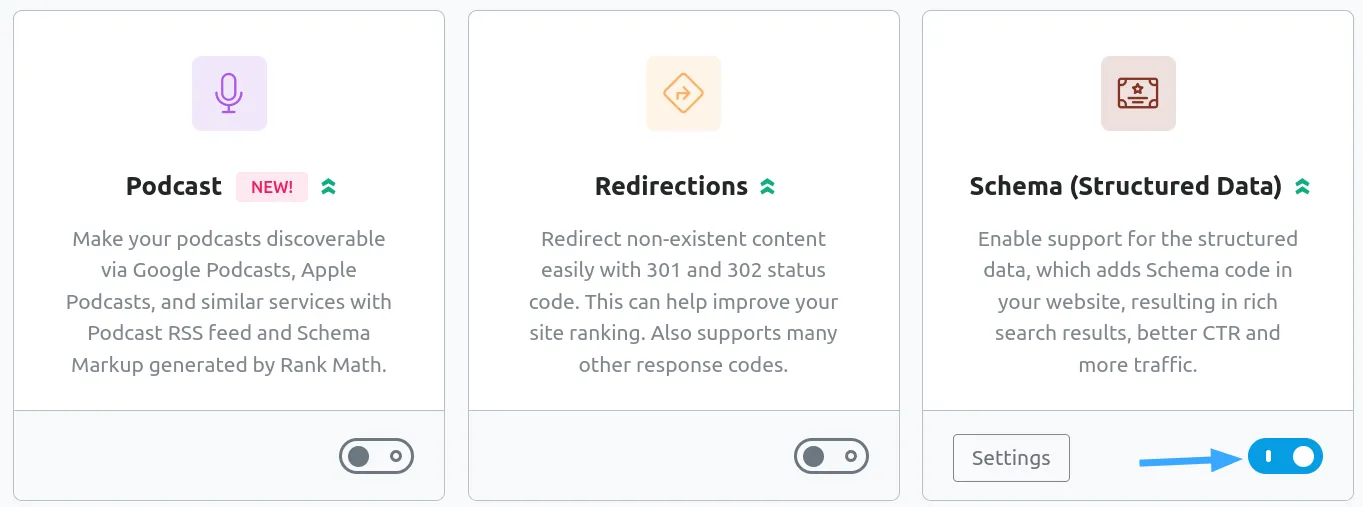
![]() Lưu ý
Lưu ý
Để Rank Math đưa các video được phát hiện tự động vào Schema Video, bạn cũng phải bật module Schema Video.
- Tự động phát hiện video:
Để bật tính năng tự động phát hiện video, bạn hãy truy cập Rank Math SEO > Titles & Meta Setting trong bảng điều khiển WordPress. Tại đây, bạn có thể chọn loại bài đăng muốn áp dụng tính năng Autodetect Video từ danh sách hiển thị bên trái. Sau đó, bạn kéo xuống và kích hoạt tùy chọn Autodetect Video. Ngay sau khi bật, một tùy chọn khác có tên Autogenerate Image sẽ xuất hiện.
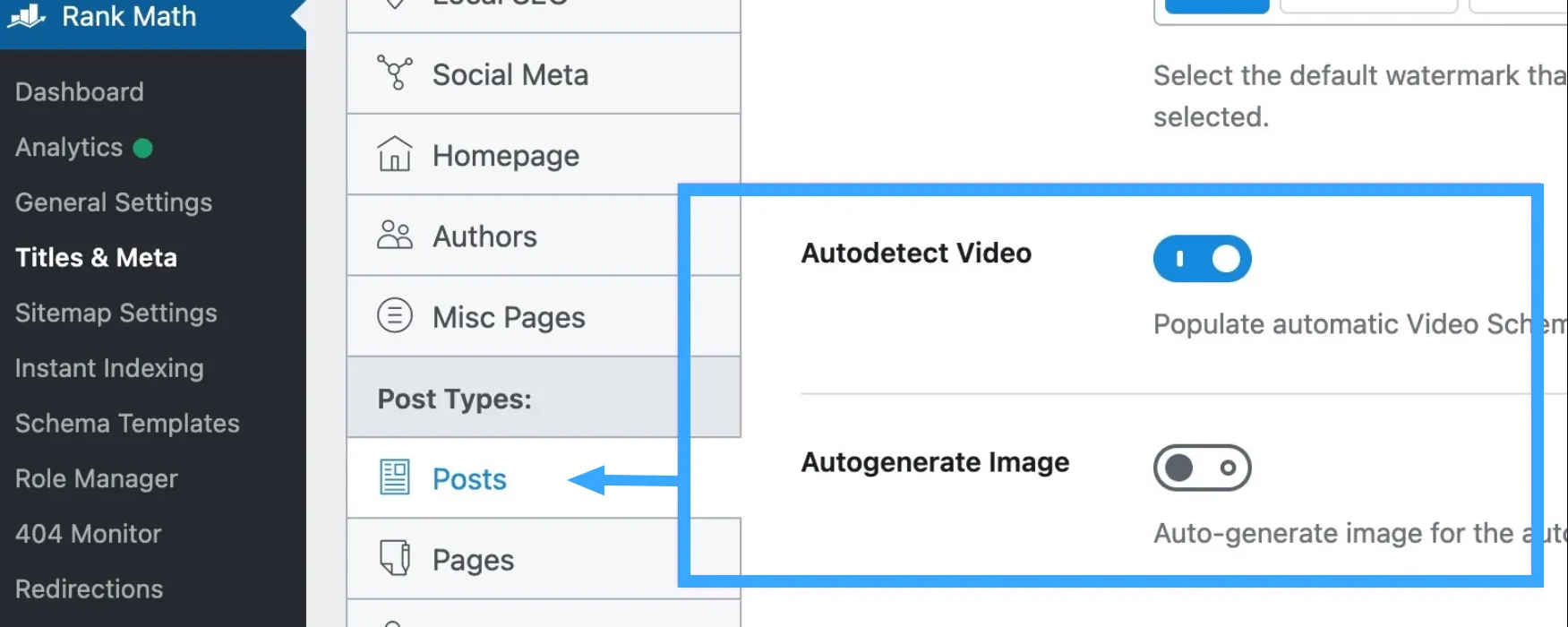
- Tự động phát hiện hình ảnh:
Tính năng Autogenerate Image của Rank Math sẽ tự động tạo thumbnail mỗi khi phát hiện một video mới trong bài viết. Hình ảnh thumbnail này sẽ được lưu trực tiếp vào Media Library của WordPress và tự động gán vào trường Video Thumbnail trong Schema Video. Để kiểm tra xem thumbnail có được tạo chính xác hay không, bạn có thể xem thuộc tính thumbnailURL trong Video Schema được tạo ra.
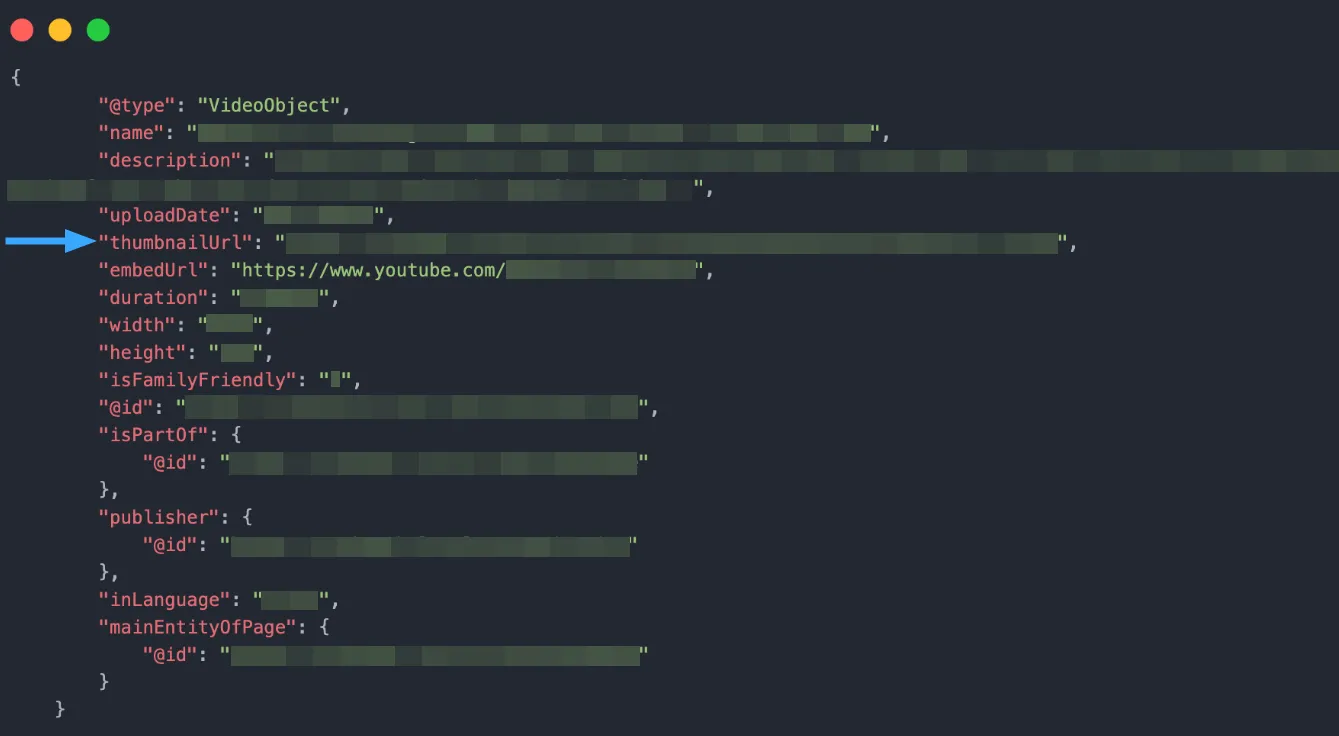
- Lưu cài đặt:
Sau khi hoàn tất các tùy chỉnh, bạn kéo xuống cuối trang Titles & Meta Settings và chọn Save Changes để lưu các thay đổi.

- Các trường được phát hiện tự động:
Khi bạn nhúng video và cập nhật bài viết, Rank Math sẽ tự động lấy các thông tin cần thiết từ YouTube hoặc các nền tảng khác để tạo Schema Video. Tuy nhiên, một số trường có thể không được điền đầy đủ do giới hạn từ nguồn dữ liệu:
- Embed URL: YouTube không cung cấp URL trực tiếp đến tệp phương tiện, vì vậy Rank Math sẽ sử dụng embed URL theo khuyến nghị từ Google.
- Categories, Tags và Rating: Các trường này chỉ được sử dụng trong Video Sitemap, không phải trong Schema Video. Bạn có thể tự thêm giá trị hoặc sử dụng biến động cho Categories và Tags.
- Video Clip: Google có thể tự động chia nhỏ video thành các phân đoạn quan trọng. Bạn chỉ cần thêm Video Clip vào schema nếu muốn tùy chỉnh phân đoạn và nhãn riêng.
2. Tạo lược đồ video cho bài viết/trang cũ
Sau khi kích hoạt tính năng tự động phát hiện video, Rank Math có thể tự động nhận diện video và tạo Schema Video mỗi khi bạn cập nhật bài viết hoặc trang. Tuy nhiên, nếu website của bạn có nhiều bài viết/trang cũ, việc cập nhật thủ công từng nội dung để thêm schema sẽ mất rất nhiều thời gian. Để giải quyết vấn đề này, Rank Math hỗ trợ tạo lược đồ Video cho hàng loạt bài viết/trang cũ một cách nhanh chóng mà không cần chỉnh sửa thủ công từng bài. Cách thực hiện như sau:
- Mở công cụ cơ sở dữ liệu:
Đầu tiên, bạn cần mở trang quản lý trạng thái của Rank Math bằng cách điều hướng đến Rank Math SEO > Status & Tools trong bảng điều khiển WordPress. Tại đây, bạn có thể dễ dàng quản lý và áp dụng Schema Video cho nội dung cũ một cách nhanh chóng.
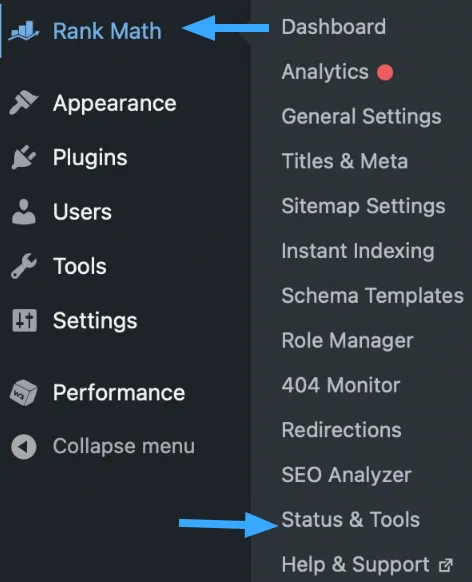
Trên trang Status & Tools, bạn nhấp vào tab Database Tools Nếu bạn không tìm thấy tab này, hãy đảm bảo rằng bạn đang sử dụng chế độ Advanced của Rank Math.
- Tạo Schema Video cho bài viết cũ:
Bạn truy cập danh sách công cụ của Rank Math, tìm tùy chọn Generate Video Schema for Old Posts/Pages > nhấn Generate và xác nhận yêu cầu và Rank Math sẽ bắt đầu quét toàn bộ bài viết, trang có chứa video.
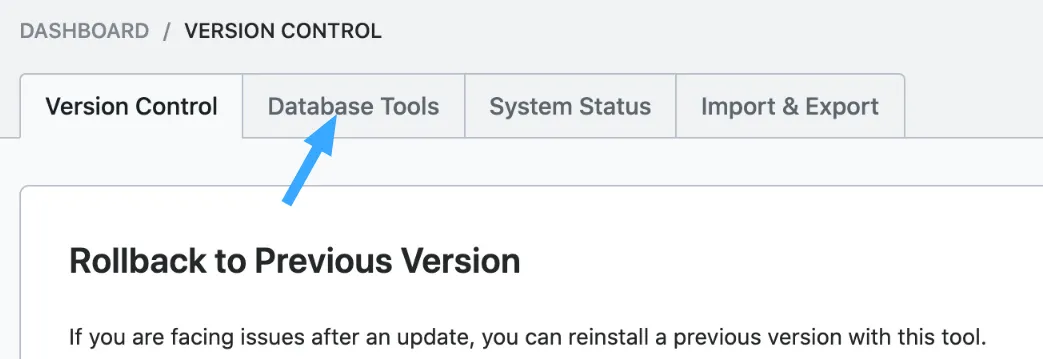
Nếu bạn đã bật tính năng Autodetect Video, Rank Math sẽ tự động nhận diện video trong nội dung, tạo Schema Video nếu chưa có và thêm trang đó vào Video Sitemap (nếu đã bật tính năng này). Sau khi hoàn tất, bạn sẽ nhận được thông báo thành công và có thể kiểm tra danh sách video đã được tạo Schema trong Video Sitemap.Với tính năng này, bạn có thể tối ưu hàng loạt bài viết cũ mà không cần chỉnh sửa thủ công, giúp tiện kiệm rất nhiều thời gian cũng như đảm bảo được độ chính xác.
Vietnix – Nhà cung cấp dịch vụ hosting uy tín, tốc độ cao
Vietnix là đơn vị cung cấp dịch vụ hosting chất lượng cao tại thị trường Việt Nam. Với hơn 12 năm kinh nghiệm trong lĩnh vực lưu trữ, Vietnix cam kết mang đến giải pháp hosting tối ưu, giúp website hoạt động mượt mà, tải trang nhanh chóng và luôn sẵn sàng phục vụ khách hàng. Đặc biệt, đội ngũ kỹ thuật chuyên nghiệp hỗ trợ 24/7, sẵn sàng giải quyết mọi vấn đề một cách nhanh chóng và hiệu quả. Liên hệ ngay để được tư vấn!
Thông tin liên hệ:
- Website: https://vietnix.vn/
- Hotline: 1800 1093
- Email: sales@vietnix.com.vn
- Địa chỉ: 265 Hồng Lạc, Phường 10, Quận Tân Bình, TP HCM.
Câu hỏi thường gặp
Nếu một trang có nhiều video, có nên thêm Schema Video cho tất cả không?
Bạn không nhất thiết phải thêm Schema Video cho tất cả video trên trang. Nếu các video đều quan trọng, hãy triển khai schema cho tất cả. Ngược lại, chỉ nên thêm cho những video chính để Google dễ hiểu nội dung cốt lõi và tối ưu hiệu quả SEO. Việc lạm dụng có thể gây phức tạp và ảnh hưởng đến tốc độ tải trang.
Có thể sử dụng Schema Video để tối ưu video nhúng từ YouTube không?
Có, bạn có thể sử dụng Schema Video để tối ưu video nhúng từ YouTube. Schema giúp Google hiểu rõ hơn về nội dung video, cải thiện khả năng hiển thị trên kết quả tìm kiếm và Google Discover. Tuy nhiên, do YouTube đã tự động cung cấp dữ liệu schema cho video của họ, hiệu quả SEO có thể không cao bằng khi sử dụng với video tự lưu trữ trên website.
Có cách nào để kết hợp Schema Video với Schema Product để tăng hiệu quả SEO cho trang bán hàng không?
Có, bạn có thể kết hợp Schema Video với Schema Product để tối ưu SEO cho trang bán hàng bằng cách:
– Nhúng video giới thiệu sản phẩm và sử dụng Schema Video để mô tả nội dung, thời lượng, thumbnail…
– Dùng Schema Product để cung cấp thông tin sản phẩm như giá, tình trạng kho, đánh giá…
– Kết hợp cả hai schema trong cùng một trang giúp Google hiểu rõ hơn nội dung, tăng khả năng hiển thị trên kết quả tìm kiếm, đặc biệt là trong Google Images và Google Video Search.
Việc này không chỉ cải thiện SEO mà còn tăng trải nghiệm người dùng, giúp họ dễ dàng tiếp cận thông tin sản phẩm hơn.
Google có ưu tiên các trang có Video Schema hơn so với các trang chỉ có video đơn thuần không?
Có, Google có thể ưu tiên các trang có Video Schema hơn so với trang chỉ nhúng video đơn thuần. Bởi vì Schema Video giúp Google hiểu rõ hơn về nội dung video, bao gồm tiêu đề, mô tả, thời lượng, thumbnail, thời gian tải lên,… Nhờ đó, video trên trang có thể hiển thị nổi bật hơn trong kết quả tìm kiếm, Google Video Search, Google Discover hoặc Google Images.
Việc tạo Schema Video bằng Rank Math không chỉ giúp video trên website hiển thị nổi bật hơn mà còn giúp người dùng thao tác nhanh chóng, chính xác hơn. Chỉ với vài thao tác đơn giản như trên, bạn đã có thể tối ưu khả năng hiển thị video trên kết quả tìm kiếm. Nếu có bất kỳ thắc mắc nào, hãy để lại bình luận ngay bên dưới, mình sẽ giải đáp nhanh chóng!
Mọi người cũng xem:
THEO DÕI VÀ CẬP NHẬT CHỦ ĐỀ BẠN QUAN TÂM
Đăng ký ngay để nhận những thông tin mới nhất từ blog của chúng tôi. Đừng bỏ lỡ cơ hội truy cập kiến thức và tin tức hàng ngày




















